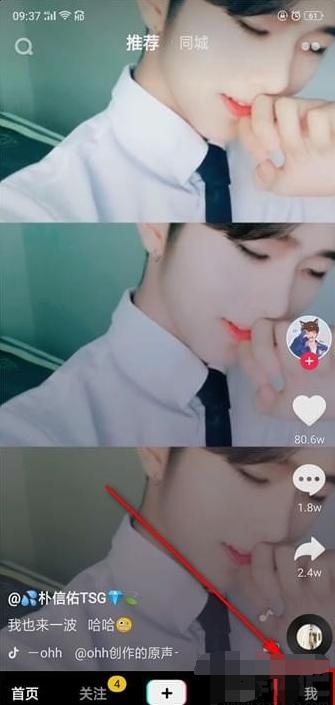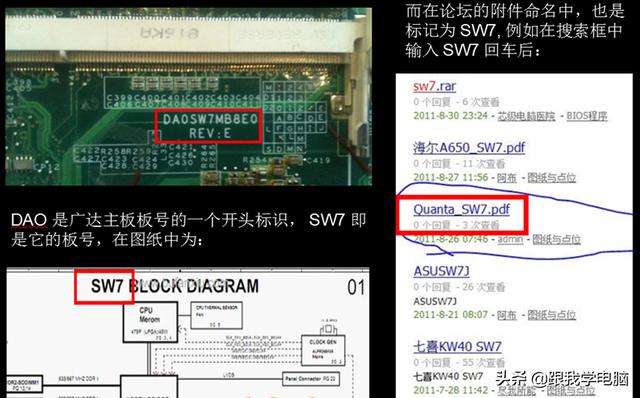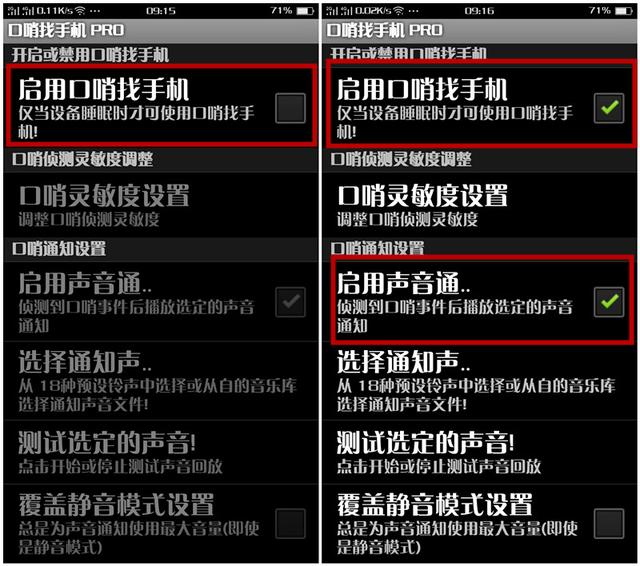怎么把u盘设置成电脑的钥匙(如何把U盘作为开机密码)
今天发布的这个教程,主要是针对于经常使用电脑者,或办公电脑使用。
有时别人需要用你的电脑时 必须要你的密码才能进入系统,那么 有那些内容是你不想被他人看到的,或怕被他人误删程序等……不给他密码又会被他人认为你小气,怎么样才能把你的电脑设置成 如同钥匙和锁相同性质呢?
如下操作步骤帮你解答:
1、首先,要确定自己U盘的盘符,可以将U盘插上,然后就可以看到盘符了,这一步是很重要的,如果把盘符弄错了,电脑将会每次开机后自动关机。
2、接下来在自己的U盘里创建一个文件,文件名和扩展名都可以随意的取名,比如创建的文件为 systeml.sys ,注意 sys 为文件的扩展名! 如下图:

3、然后在我的电脑 c:盘创建一个文件名为systeml.bat的批处理文件,(用记事本另存为.bat即可)文件,文件内容为如下: if not existG:\systeml.sys shutdown -s -t 10 -c "警告:您未经授权,不得使用这台计算机!” 其中:“G:”为自己U盘的盘符。根据自己电脑的实际情况,修改成自己U盘的盘符。 “systeml.sys”是你在U盘上自定义的文件名和文件扩展名。 “shutdown”是Windows自带的关机小程序。 “-t 10”是指等待10秒,整句程序的意思就是如果U盘(盘符为G)上没有名 为“systeml.sys”的文件则10秒后自动关闭该计算机。 在“运行”里输入"gpedit.msc"打开组策略。
如下图:

4、组策略定位到如下路径:"本地计算机"策略→计算机机配置→Windows设置→脚本(启动/关机),然后在右边的框中选择"启动"项,并将刚才建立的批处理文件添加到启动脚本列表中,确定并退出就可以了。 如下图:

5、现在,只有在开机时插入U盘才能启动计算机并进入系统,否则将出现提示并在指定时间内关闭计算机。如下图:

操作完成后,只有在开机前插入U盘才能启动进入系统,再也不用担心密码问题了,同于你制作的这个U盘就是一把“钥匙”,没有插入U盘前进入系统会倒计时自动关机,则是无法进入系统。
希望你上内容能够帮到你,喜欢的朋友 欢迎转发及关注,有什么好建议和想法吗?不妨在下方留言 参考学习——与君共勉!
,免责声明:本文仅代表文章作者的个人观点,与本站无关。其原创性、真实性以及文中陈述文字和内容未经本站证实,对本文以及其中全部或者部分内容文字的真实性、完整性和原创性本站不作任何保证或承诺,请读者仅作参考,并自行核实相关内容。文章投诉邮箱:anhduc.ph@yahoo.com